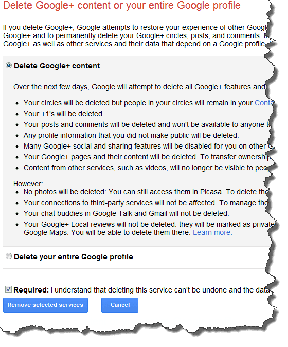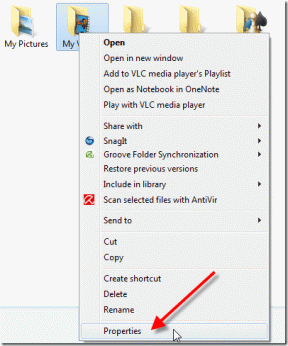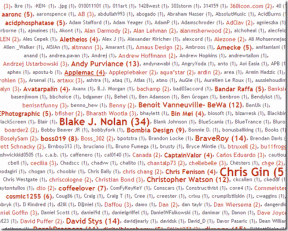Comment effacer Continuer à regarder sur Amazon Prime Video
Divers / / December 02, 2021
Quand vous parlez de la meilleurs services de streaming vidéo en ligne, rien ne vaut Netflix. Cependant, Amazon avec ses Prime Video n'est pas loin derrière. Il ne s'agit pas seulement des 18 405 films et des 1 981 émissions de télévision qu'il propose, mais l'ensemble est définitivement une aubaine pour toute la famille.
En parlant de famille, Amazon permet aux utilisateurs de synchroniser un compte sur plusieurs appareils. Cependant, le contenu regardé par un membre de la famille peut ne pas être bon à regarder pour les autres.

Sinon, vous devez partager votre appareil avec quelqu'un et vous ne voulez pas qu'il sache ce que vous regardez. Dans ce scénario, vous devez effacer la liste Watch Next sur Amazon Prime Video et voici comment procéder.
Comment effacer Continuer à regarder sur Amazon Prime

En effectuant ce nettoyage rapide, vous pouvez vous débarrasser de tout votre historique de visualisation. Cela masquera également tout le contenu que vous avez recherché. Tandis que
Netflix a un paramètre dédié pour l'effacer, Amazon Prime Video propose deux petites solutions de contournement pour accomplir cette tâche.1. Effacer la liste de surveillance suivante
Amazon Prime Video garde un onglet de ce que vous avez regardé et garde tout sur la liste Watch Next. En plus de votre contenu le plus récemment consulté, il continue également à vous suggérer de nouveaux contenus en fonction de vos préférences. Pour l'effacer, suivez les étapes suivantes.
Noter: Vous ne pouvez effacer cela qu'à l'aide d'un ordinateur tout en étant connecté à Amazon Prime Video via un navigateur Web.
Étape 1: Connectez-vous à votre compte Amazon Prime Video. Ici, vous verrez la liste Watch Next. Appuyez sur le bouton Modifier en haut à droite de cette liste.

Étape 2: Une fois que vous avez appuyé sur le bouton Modifier, des icônes pour supprimer le contenu de cette liste, indiquées par des croix circulaires, apparaîtront sur chaque émission ou film. Supprimez tout le contenu en appuyant sur ces icônes.

Étape 3: Une fois que vous avez terminé d'effacer cette liste, appuyez sur le bouton Terminé en haut à droite de cette liste.

Parfois, si vous avez des émissions ou des films enregistrés sur votre liste de surveillance, cela apparaît également sur Watch Next. Vous trouverez ci-dessous les étapes pour supprimer cela également.
Effacer votre liste de surveillance

Bien qu'il soit bon d'avoir une liste de surveillance, elle reflétera votre préférence pour les émissions de télévision et les films. Si vous voulez éviter d'en parler aux gens, suivez les étapes ci-dessous pour effacer votre liste de surveillance.
Étape 1: Accédez au menu situé en haut à droite de la page. Appuyez dessus et parmi les options proposées, sélectionnez Votre liste de surveillance.

Étape 2: Il affichera maintenant la liste des émissions de télévision et des films que vous avez ajoutés à votre liste de surveillance. Pour les supprimer, appuyez sur le bouton Supprimer situé en bas de chacun d'eux.

Étape 3: Une fois que vous avez terminé, actualisez votre page Amazon Prime Video et elle n'affichera plus la liste Watch Next.

Une pratique saine
Si vous avez un compte Amazon Prime Video exclusif, vous n'avez vraiment à vous soucier de rien. Cependant, de nombreux utilisateurs partagent leur compte avec leurs amis et leur famille et pour eux, effacer leur liste Watch Next est une pratique saine.
Cela ne prend que quelques secondes et peut vous éviter bien des ennuis ou des explications.